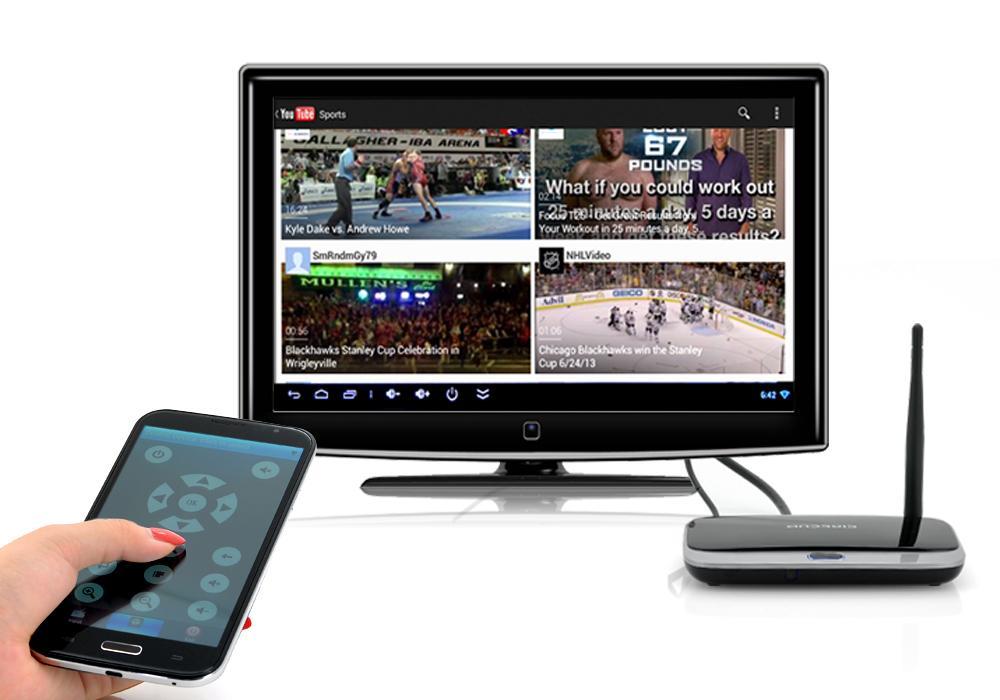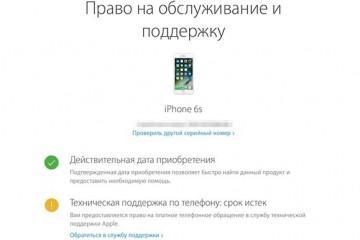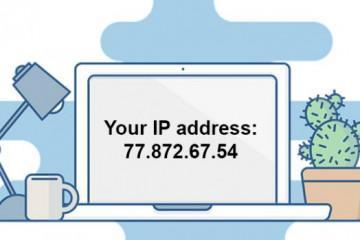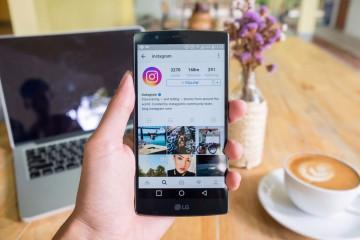Как подключить Андроид к телевизору — подробная инструкция
Содержание:
- Как подключить телефон к телевизору через USB-кабель Андроид
- Как подключить Андроид к телевизору через Wi-Fi
- Беспроводное подключение через Bluetooth
- Как подключить телефон к телевизору через HDMI кабель Андроид
- Подключение Android к телевизору через «тюльпан»
- Как подключить Андроид к телевизору Samsung, Philips, Sony и LG
Современные технологии развиваются колоссальными темпами, поэтому просмотром контента смартфона на большом экране своего телевизора уже никого не удивишь. Сопряжение этих двух гаджетов может осуществляться различными способами, но перед подключением обязательно нужно удостовериться в том, что характеристики телеприемника и смартфона полностью совместимы. Подключения существуют беспроводные и проводные – какому отдавать предпочтение, каждый решает сам.
Как подключить телефон к телевизору через USB-кабель Андроид
Немало ценителей техники задается вопросом, как смотреть телевизор через Андроид телефон. Сегодня уже практически все современные модели теликов оснащены данной функцией. Благодаря этому было изобретено немало способов, как синхронизировать смартфон на ОС Android с ТВ. Одним из наиболее востребованных является подключение через ЮСБ-шнур.
Это самый простой в реализации способ, который позволяет использовать мобильное устройство в качестве внешнего накопителя памяти. Воспроизвести удастся лишь те медиафайлы, которые хранятся в памяти смартфона.
Инструкция по подключению выглядит следующим образом:
- Соединить телефон с телевизором с помощью USB-кабеля.
- На телевизоре в качестве основного источника сигнала следует выбрать USB-порт (Source).
- В некоторых случаях система на телефоне тоже требует подтвердить действие, что и нужно сделать.
- На экране смарт-телевизора отобразится список файлов и папок, которые удалось распознать и просканировать системе ТВ. Просмотр отображающихся пакетных данных зависит от модели устройства.
Как подключить Андроид к телевизору через Wi-Fi
Еще один способ – использование беспроводных сетей интернета (Wi-Fi). Метод этот удобен тем, что нет необходимости в кабеле или каком-либо другом оборудовании. Последовательность действий выглядит так:
- Убедиться, что оба устройства находятся в одной беспроводной сети. Такие случаи распространены, если домашний роутер способен работать в двух диапазонах одновременно.
- Для сопряжения устройств необходимо на TV предварительно включить соответствующую функцию, а на мобильном устройстве активировать режим трансляции с экрана. Сделать это можно следующим образом: «Настройки» – «Подключенные устройства»/«Miracast»/«Трансляция».
- Запустить поиск беспроводных сетей. Как только на экране отобразится ТВ, тут же потребуется ввести PIN-код для авторизации.
Трансляция экрана мобильного устройства на телевизор начнется, как только первый с помощью интернета подключится к ТВ.
Использование способа Wi-Fi Direct
Суть этого беспроводного подключения заключается в синхронизации устройств по Вай-Фай напрямую, без участия маршрутизатора или роутера. В этом случае точкой доступа является телевизор, к которому подключается смартфон. Чтобы посмотреть изображение на большом экране, достаточно через стандартное меню телефона нажать «Отправить».
Инструкция выглядит следующим образом:
- Открыть настройки своего телевизора, где потребуется активировать функцию Wi-Fi Direct.
- На своем мобильном гаджете пройти путь: «Настройки» – «Беспроводные сети» – «Wi-Fi» – «Wi-Fi Direct».
- Вскоре на телефоне начнется сканирование доступных устройств, нужно выбрать конкретное ТВ.
- Воспользоваться опцией «Отправить» для передачи фото, видео и аудиоконтента.
Процедура проста, сложностей в настройке «телевидения» возникнуть не должно.
Miracast
Еще один распространенный способ беспроводного подключения устройств. Сопряжение осуществляется за счет Вай-Фай, поэтому предварительно потребуется включить Wi-Fi Direct на смартфоне и телеприемнике.
Для отображения на большом экране файлов нужны немного иные действия по сравнению с предыдущим способом. Алгоритм полностью зависит от версии Android. С ним более точно можно ознакомиться в прилагаемой инструкции по эксплуатации или в интернете.
Общие правила подключения выглядят следующим образом:
- В настройках мобильного устройства в разделах «Подключение» – «Другие сети» активировать опцию Miracast.
- Включить опцию Miracast на телевизоре. Для этого нужно пройти путь «Меню» – «Сети».
- На экране телефона отобразятся все найденные устройства, среди которых обязательно должен быть и телевизор.
Беспроводное подключение через Bluetooth
Если TV не оснащено данной функцией, проблему можно решить с помощью внешнего переходника, вставляемого в разъем USB. Для сопряжения двух девайсов при помощи Bluetooth необходимо сделать следующее:
- Найти и установить на свой телефон приложение для управления ТВ-приемником.
- На обоих девайсах активировать опцию Bluetooth.
- Запустить специальное приложение на гаджете и произвести проверку доступных устройств.
- Произвести сопряжение с конкретным устройством.
После сопряжения гаджетов картинка в режиме реального времени будет отображаться на большом экране.
Как подключить телефон к телевизору через HDMI кабель Андроид
Такой способ подключения позволяет пользоваться телевизором как полноценным монитором и серфить с него в интернете, играть и смотреть онлайн-игры. В некоторых устройствах корпус дополнительно оснащен разъемом mini-HDMI, но это большая редкость. Если смартфон не имеет подобного разъема, потребуется дополнительно приобретать соответствующие адаптеры.
Алгоритм действий выглядит следующим так:
- При помощи совместимого кабеля сопрячь телевизор с мобильным устройством. Если дополнительно используется адаптер, то предварительно его нужно вставить в мобильник и лишь после подключить кабель Android HDMI.
- В качестве основного источника сигнала на телевизоре выбрать разъем HDMI.
По истечении небольшого промежутка времени на экране автоматически должно отобразиться изображение. Если вдруг этого не произошло, нужно открыть настройки телефона и изменить разрешение экрана.
Подключение Android к телевизору через «тюльпан»
Современные телефоны на операционной системе Android можно подключать к далеко несовременным телевизорам. Такие модели ТВ преимущественно были оснащены разъемами RСА, которые более известны как «тюльпаны». Для сопряжения устройств пользователю понадобится кабель RCA-HDMI, а также соответствующий переходник для мобильного устройства.
Важно понимать, что при таком способе синхронизации устройств не удастся созерцать видео и фото высокого качества. В настройках телевизора при подключении понадобится выбрать основным источником изображения с «тюльпанов».
Как подключить Андроид к телевизору Samsung, Philips, Sony и LG
Чтобы передавать изображение со своего мобильного устройства на телевизор, как правило, достаточно включить Вай-Фай адаптер, но встречаются и исключения. В некоторых моделях ТВ дополнительно через настройки требуется активировать функцию беспроводного дисплея. Логика у всех производителей телевизоров одинаковая, но нужные параметры могут задаваться разными способами:
- Samsung: для активации требуемого режима на пульте необходимо нажать на кнопку выбора источника сигнала, далее Screen Mirroring. Еще некоторые модели ТВ от данного производителя оснащаются дополнительными пунктами настройки зеркального отображения дисплея.
- Philips: чтобы активировать данную опцию на ТВ этой марки нужно пройти несложный путь «Настройки» – «Параметры сети» – «Wi-Fi Miracast».
- Sony Bravia: на пульте телевизора нажать на кнопку выбора источника сигнала (находится в большинстве случаев в верхней части пульта с левой стороны), далее выбрать пункт «Дублирование экрана».
В зависимости от производителя и модели телевизора особенности активации режима могут несколько отличаться. Сегодня практически все современные TV оснащены данной опцией.
В статье были рассмотрены наиболее оптимальные варианты подключения Android смартфона к телевизору. При возникновении сложностей в этом процессе, следует убедиться в совместимости девайсов.